Med Googles ambitiøse plan om at skiftet væk fra APK’er til Android App Bundles (AAB) som den nye standard for apps, der er uploadet til Play Butik, undrer du dig måske over, hvordan det er muligt at sideloade AAB-filer på din Android-enhed. Er processen med sideloading af AAB-filer ligeså let som at installere en APK? Vi gennemgår processen i at installerer App Bundles på en Android-enhed.
I denne guide gennemgår vi metoder til at downloade app-bundles og installere sammen med en kort forklaring på, hvad Android App Bundles (AAB) er.
Indholdsfortegnelse
Hvad er Android App Bundles, og hvordan sammenlignes de med APK’er?
Google annoncerede første gang Android App Bundles under Google I / O 2018 som en del af dets bestræbelser på at reducere størrelsen på Android-apps. Med App Bundles genererer Google Play APK-filer baseret på forskellige enhedskonfigurationer som CPU-arkitektur, DPI og sprog. Disse individuelle APK-filer tjener et bestemt formål kaldes split APK’er, og Google Play leverer derefter den passende konfiguration af appen (den der fungerer bedst for din enhed) gennem en proces kaldet Dynamic Delivery.
Hvad der gør App Bundles vigtigt er, at Google for nylig annoncerede sine planer om at begynde at kræve, at nye apps blev offentliggjort som Android App Bundles (AAB) fra august 2021. Fremover vil nye apps i Google Play bruge Android App Bundle (AAB) -formatet i stedet for APK. Tilsvarende bruger alle apps Play Asset Delivery eller Play Feature Delivery i stedet for OBB til udvidelsesfiler, der typisk bruges i spil.
Læs også: Sådan tilpasses proceslinjen i Windows 11
Det er ikke raketvidenskab at gætte sig frem til, at Google i sidste ende vil stille dette krav på eksisterende apps. Faktisk har populære app-producenter som Adobe, LinkedIn, Netflix og Twitter allerede omfavnet formatet, og med Googles seneste annoncering, vil udviklere, der hidtil ikke har vist interesse for app-bundles, sandsynligvis springe på Google-toget for at strømline app-leveringsprocessen.

Så hvordan påvirker flytningen til AAB app sideloading på Android-enheder?
Med en allerede stigningen i app-bundles er processen med sideloading af apps-delen blevet kompliceret. I stedet for en enkelt APK-installationsfil har vi nu forskellige formater såsom .apks (en kombination af .apk-fil og alle split apk-filer) .xapk (APK-fil + OBB-datafil) og .apkm (App-pakke fra APKMirror-sitet).
Da .aab-filer uploades direkte til Google Play, og du ikke kan installere direkte ved hjælp af det oprindelige pakkeinstallationsprogram, bliver opgaven om at .aab-filer med dine foretrukne apps på internettet, ikke nemmere. Hvis du er udvikler, kan du bruge Googles bundletool til at generere APK’er fra en Android App-pakke.
Sådan downloades Android App Bundles
Da der ikke er noget officielt centralt lager til at downloade AAB-filer på Android-telefoner, bliver vi nødt til at sætte vores lid til tredjeparts-apphostingsider som APKMirror til sideloading af appbundles.
Bemærk: Når du bruger APKMirror til appbundles, at APKMirror-sitet bruger sit eget format til app-bundles kaldet .apkm. Som et resultat bliver du nødt til at bruge den ledsagende app APKMirror Installer til at installere .apkm-filer.
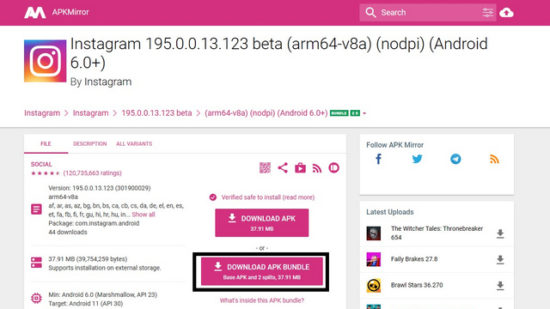
For at downloade en .apkm-fil skal du besøge APKMirror (link), søge efter og åbne listen over den app, du vil downloade, og klikke på “Download APK Bundle”. Hjemmesiden downloader nu en .apkm-fil, du kan installere ved hjælp af APKMirror Installer-appen.
Installer Android App Bundles på din enhed
Når du har downloadet en Android App Bundle, kan du installere den ved hjælp af en dedikeret app-pakkeinstallations-app. Hvis du nu vil installere en .apkm-fil, skal du bruge APKMirror Installer. Men hvis du har base APK og specifikke split APK’er, kan du bruge open source-appen Split APKs Installer (SAI) til at installere en Android App Bundle.
Selvom APKMirror Installer er i stand til at installere .apks-filer, tvinges du til at se annoncer for at installere appen (du kan få et abonnement for at fjerne irriterende annoncer). Hvis du installerer .apkm-filer, skal du bruge APKMirror Installer og bruge SAI i andre tilfælde. Når det er sagt, er det værd at nævne, at SAI fik .apkm-support til ukrypterede .apkm-filer i en nylig opdatering.
Metode 1: Installer .apkm-filer ved hjælp af APKMirror
Efter download af .apkm-filen fra APKMirror, skal du åbne APKMirror Installer-appen (gratis med køb i appen). Vælg derefter .apkm-filen fra indstillingen “Browse files”. Tryk på .apkm filnavnet, efterfulgt af et tryk på “Install package” fra pop op-menuen.
APKMirror Installer viser derefter detaljerne i appen. Tryk derefter på “Install app” i bunden efterfulgt af et tryk på “Install” i pop op-vinduet igen for at fuldføre processen. Hvis du bruger APKMirror Installer for første gang, vil Android anmode om appinstallationstilladelser. Dette omdirigerer dig til appen Indstillinger, og du kan aktivere togglen.
Når installationen er færdig, kan du trykke på “Open app” for at begynde at bruge appen. Det var basalt set det. Du har installeret Android App Bundle med succes på din enhed.
Når installationen er færdig, kan du trykke på “Åbn app” til at begynde at bruge appen. Det er det. Du har installeret en Android App Bundle med succes på din enhed.
Metode 2: Installer .apks og Split apk-filer ved hjælp af SAI
Du kan installere .apks, .xapk, split apk filer og ukrypterede .apkm filer ved hjælp af Split APKs Installer (SAI). SAI betragtes som den gyldne standard for installation af app bundles i Android-samfundet. Sådan bruger du SAI-appen til at installere split-apks:
Installer SAI fra Play Butik (gratis med køb i appen) og tryk på “Install APK’er” nederst på startsiden. Du kan nu bruge den interne filvælger eller systemfil-vælger til at vælge den Android App Bundle, du vil installere. Jeg anbefaler at bruge systemfil-vælgeren.
Vælg Android App Bundle fra filvælgeren, og SAI vælger automatisk de delte apks, der matcher din enhed. Du kan også vælge specifikke delte APK-filer, f.eks. hvis du har brug for et ekstra sprog. Når det er gjort, skal du trykke på “Install”.
Tryk på “Install” i app-installations-prompten, og du præsenteres for en pop op-meddelelse, så snart installationen er afsluttet.
Metode 3: Installer .aab-filer på din enhed ved hjælp af App Bundle Installer
På grund af arten af .aab-filer er det usandsynligt, at en frikadelle-bruger støder på apps med .aab-filtypen. Men hvis du alligevel kommer ud for at ramme en .aab-fil, kan du bruge en app kaldet App Bundle Installer til at installere den. I nedenstående eksempel bruger vi .aab-filen til Power Menu Controls.
Sådan installeres .aab-filer på din Android-telefon:
Installer App Bundle Installer (gratis, indeholder annoncer), og tryk på “Sellect AAB” fra startskærmen. Når den næste side vises, skal du trykke på knappen “Sellect AAB-fil” for at vælge din .aab-fil.
Vælg .aab-filen fra Android-filadministratoren efter eget valg, og tryk derefter på knappen “Install file” i appen for at starte installationsprocessen.
Appen viser dig nu en meddelelse om, hvordan den fungerer. Den uploader .aab-filen, konverterer .aab til .apk, signerer .apk-filen og downloader den til din enhed. Da det er en tredjepartsimplementering, skal du fortsætte på egen risiko.
Når .apk-filen er klar, vil du se app-installations-prompten. Tryk på “Install” for at installere appen, og tryk på “open” for at starte appen, når processen er afsluttet.
Kilde: arstechnica.com, Google






